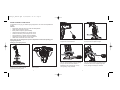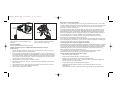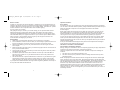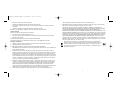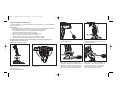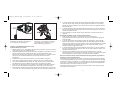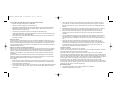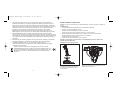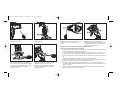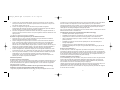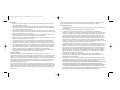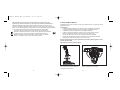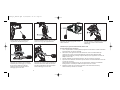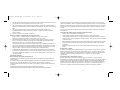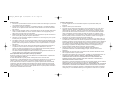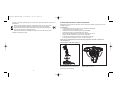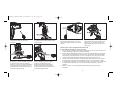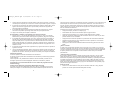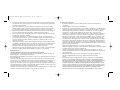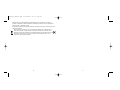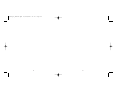La pagina sta caricando ...
La pagina sta caricando ...
La pagina sta caricando ...
La pagina sta caricando ...
La pagina sta caricando ...
La pagina sta caricando ...
La pagina sta caricando ...
La pagina sta caricando ...
La pagina sta caricando ...
La pagina sta caricando ...
La pagina sta caricando ...
La pagina sta caricando ...

25
RESPONSABLES POUR DES DEGATS SPECIFIQUES OU RESULTANT D'UNE
INFRACTION A CETTE GARANTIE OU A TOUTE AUTRE GARANTIE, EXPRESSE OU
IMPLICITE, QUELLE QU'ELLE SOIT. Certains Etats n'autorisent pas l'exclusion ou la
restriction des dégâts accidentels, indirects, spéciaux ou induits, auquel cas la restriction ci-
dessus ne vous est pas applicable. Cette garantie vous accorde des droits légaux spécifiques,
et vous pouvez également bénéficier d'autres droits variant d'un Etat à l'autre.
Ce symbole sur le produit ou dans le manuel signifie que votre équipement
électrique et électronique doit être, en fin de vie, jeté séparement de vos déchets
ménagés. Il existe en France des systèmes de collecte différents pour les
déchets recyclables. Pour plus d'information, veuillez contacter les autorités
locales ou le revendeur chez qui vous avez acheté le produit.
24
CLOCHE SAITEK CYBORG X
Congratulazioni per avere acquistato la vostra cloche Saitek Cyborg X - il joystick per PC più
regolabile al mondo.
Caratteristiche
• La rivoluzionaria base della cloche si apre per creare una piattaforma ultra stabile
• La lunghezza dell'impugnatura può essere aumentata per adattarsi alla mano
• La posizione dei bottoni è regolabile per una maggiore flessibilità
• La testa e l'impugnatura della leva si inclinano per un comfort ancora maggiore
• Include una rotella a scorrimento, perfetta per il controllo di flap o trim
• Leve del gas doppie per i bimotori, per un maggiore controllo e flessibilità
• L'attrezzo per la regolazione alloggia in modo sicuro nel compartimento della base
• L'impugnatura si fissa alla base con un sicuro collare a vite
Nota:non stringete troppo le viti di regolazione di precisione quando regolate il vostro
joystick Cyborg X Flight.
Impostazione del vostro joystick Cyborg X
Fissate l'impugnatura del joystick alla
base inserendolo nel collare della base
e stringendo la vite di fermo.
Estendete le zampe del Cyborg all'infuori fino a
quando si agganciano in posizione.
Cyborg X_manual.qxd 07/10/2008 09:43 Page 24

27
26
Installazione per gli utenti di Windows® XP, XP64 e Vista
A) Driver soltanto per gli utenti tipici
1. Con il computer acceso, chiudere qualsiasi programma in esecuazione e inserite il CD Saitek
Smart Technology nel drive del CD-ROM.
2. Nel momento in cui appare la schermata Introduzione, fai clic su Installa software per
continuare. Se il CD non si avvia automaticamente, seleziona Avvio dalla barra delle
applicazioni di Windows®, poi Esegui e digita D:\Setup.exe (D: rappresenta il tuo drive CD-
ROM) e fai clic su OK.
3. Quando visualizzate la schermata di Benvenuto, fate clic su Avanti per continuare.
4. Dopo aver letto la liberatoria, selezionare l'opzione Accetto i termini della liberatoria e fare clic
su Avanti per continuare.
Nella schermata Impostazione Driver, se non l'avete già fatto, inserite il cavo USB della
docking station in una delle porte USB del computer e fate clic su Avanti.
5. Seleziona continua nelle 2 successive schermate e nella schermata Driver Setup,
seleziona Avanti per testare il tuo controller.
Inserite l'attrezzo per le regolazioni nel dado di
regolazione dei bottoni (e) e girate in senso
orario o antiorario.
Girate il dado di bloccaggio in senso orario per
muovere i bottoni in una direzione (f) e in senso
antiorario per muovere i bottoni nell'altra
direzione (g).
e
g
f
Estraete l'attrezzo per le regolazioni dal
compartimento nella base del joystick.
Premete il dispositivo di blocco (a) e muovete
la leva in su o in giù per regolare l'altezza.
a
Inserite l'attrezzo per le regolazioni nel dado di
bloccaggio (b) e ruotate in senso antiorario.
Premete il perno di bloccaggio (c) e muovete
la leva avanti o indietro fino all'angolo
desiderato. Bloccate ruotando il dado di
bloccaggio (b) in senso orario.
Inserite l'attrezzo per le regolazioni nel dado di
bloccaggio (d) e ruotate in senso antiorario per
sbloccare il meccanismo della testa. Muovete
fino all'angolo desiderato e bloccate ruotando
il dado di bloccaggio in senso orario.
c
d
b
Cyborg X_manual.qxd 07/10/2008 09:43 Page 26

configurare la periferica di gioco Saitek per una migliore funzionalità. L'SST fornisce un potente
gruppo di funzionalità e consente la programmazione della periferica di gioco con la configurazione
migliore per la totale interazione. Nonostante un livello di sofisticatezza mai visto prima sul mercato
e grazie alla presenza della Saitek Smart Technology all'interno, il software è semplice e intuitivo
da usare.
Per una guida completa sulla programmazione della periferica Saitek, visitate il sito web Saitek a
www.saitek.com.
Funzionalità del software di programmazione Smart Technology
• Rapida e facile configurazione in qualsiasi gioco
• Personalizzazione delle configurazioni della periferica per i vostri giochi preferiti
• Configurazione della periferica con un modello e un'interfaccia tridimensionale sullo schermo
• Opzione di configurazione multipla per ciascuna periferica - ideale se una periferica è utilizzata
da diverse persone
• Mosse speciali di programmazione con funzionalità sofisticate per la determinazione dei tempi
• Configurazioni speciali di gioco disponibili come 'Profili' dal sito web Saitek e sul CD Smart
Technology
• Scaricamento della versione più recente del software Saitek Smart Technology dal sito web
Saitek
Definizione di un profilo
Un Profilo è una configurazione personalizzata per un gioco migliore - comprendente un gruppo di
comandi preassegnati ai pulsanti o agli assi della periferica di gioco. Il Product Companion Disk
fornito con questa periferica e il sito Web di Saitek - www.saitek.com contengono oltre 200 profili
predefiniti. (Visitare il sito Web per avere profili nuovi o migliorati, che vengono aggiunti
regolarmente).
Come programmo la mia periferica di gioco?
Quando conosci tutte le parti della tua periferica di gioco, puoi iniziare a creare i tuoi profili
personalizzati con il software di programmazione Saitek Smart Technology (SST). Questo software
è dotato di capacità di programmazione virtualmente illimitate e ti consente di personalizzare la
periferica secondo le tue esigenze di gioco precise. Il Profile Editor ti consente di programmare i
pulsanti sul joystick per eseguire diverse azioni con i tuoi giochi - ciò è particolarmente utile se il
tuo gioco non è dotato di schermata incorporata che ti permette di riconfigurare i pulsanti.
29
6. Quando compare la schermata Saitek Controller, prova tutti i pulsanti del controllere i comandi
per verificarne il corretto funzionamento. Al termine, fai clic su OK.
7. Alla schermata Software Setup, seleziona Non installare il software SST e seleziona Avanti. Il
software di programmazione può essere installato successivamente, seguendo le istruzioni (B)
sotto.
8. Alla schermata Registrazione, selezionare Spuntare questa casella per effettuare la
registrazione adesso e seguire le istruzioni a schermo, o scegliere di selezionare questa
opzione più tardi.
9. Fare clic su Finisci per completare l'installazione.
B) Driver e software di programmazione per utenti avanzati
1. Seguire i punti 1 - 7 della procedura di installazione in A), poi alla schermata
Software Setup, selezionare Installa il software SST e fare clic su Avanti.
2. Alla schermata Software Setup, fai clic su Avanti e segui le istruzioni a schermo. A questo
punto, ti sarà chiesto di installare funzionalità come il Saitek Magic Mouse e Saitek Magic
Keyboard (XP chiama così i vari elementi della periferica Saitek).
Continua a cliccare su Avanti, Continua comunque e Finisci per accettare l'installazione fino a
quando viene visualizzata la schermata Installazione del software di programmazione riuscita.
3. Alla schermata Registrazione, seleziona Controlla questa casella per registrarti ora e segui le
istruzioni a video, oppure non selezionare questa opzione e registra più avanti.
4. Al completamento dell'installazione, compare l'opzione Esegui Editor Profili, che visualizza
l'ambiente di programmazione 3D. Se non intendi vedere l'Editor Profili a questo punto, fai clic
su Finisci per completare l'installazione. La tua periferica Saitek adesso è pronta per l'uso con
i tuoi giochi preferiti.
Informazioni importanti
Brevi commenti sugli aggiornamenti dei driver
Periodicamente sono disponibili aggiornamenti dei driver e del software di programmazione per
questo prodotto.
E' possibile verificare la disponibilità degli aggiornamenti più recenti visitando il sito web Saitek e
facendo clic su Download. Visualizza un menu a discesa. Seleziona Driver e Software.
Programmazione della periferica di gioco Saitek con il software di programmazione Saitek Smart
Technology
Presentazione del software di programmazione Saitek Smart Technology
Saitek Smart Technology Programming Software (SST) è il software fornito da Saitek per
28
Cyborg X_manual.qxd 07/10/2008 09:43 Page 28

Condizioni della garanzia
1. Il periodo di garanzia è di 2 anni dalla data d'acquisto con presentazione della prova
d'acquisto.
2 Seguire le istruzioni per il funzionamento.
3. Il prodotto non deve essere stato danneggiato a causa di deturpazione, uso errato, abuso,
negligenza, incidente, distruzione o alterazione del numero di serie, incorrette tensioni o
correnti elettriche, riparazione, modifiche o manutenzione effettuate da qualsiasi persona o
parte eccetto dal nostro servizio di manutenzione o un centro di manutenzione autorizzato,
utilizzo o installazione di parti di ricambio non Saitek nel prodotto o la modifica di questo
prodotto in qualsiasi modo, o l'incorporazione di questo prodotto in qualsiasi altro prodotto, o
danni al prodotto provocato da incidente, incendio, inondazione, fulmini o forza maggiore, o
qualsiasi uso che contravviene alle istruzioni fornite da Saitek plc.
4. Gli obblighi di Saitek saranno limitati alla riparazione o sostituzione con la stessa unità o con
un'unità simile, a scelta di Saitek. Per ottenere le riparazioni ai sensi della presente garanzia,
presentare il prodotto e la prova d'acquisto (ad es. la ricevuta o la fattura) al Centro Assistenza
Tecnica Saitek (elencato nel foglio separato contenuto nella confezione di questo prodotto),
con le spese di trasporto prepagate. Qualsiasi condizione eventualmente in conflitto con
qualsiasi legge, regolamento e/o obbligo statale o federale non sarà applicabile in quel
territorio particolare e Saitek aderirà a quelle leggi, regole e/o obblighi.
5. Quando il prodotto viene reso per la riparazione, imballarlo molto attentamente,
preferibilmente utilizzando i materiali d'imballaggio originali. Includere inoltre una nota
esplicativa.
6. IMPORTANTE: per risparmiare costi e inconvenienti inutili, controllare attentamente di aver
letto e seguito le istruzioni in questo manuale.
7. Questa garanzia sostituisce tutte le altre garanzie, gli obblighi o le responsabilità esplicite. LA
DURATA DI QUALSIASI GARANZIA, OBBLIGO, O RESPONSABILITÀ IMPLICITI,
COMPRESI MA NON LIMITATI ALLE GARANZIE IMPLICITE DI RESPONSABILITÀ E
IDONEITÀ PER UNO SCOPO PARTICOLARE, SARÀ LIMITATA ALLA DURATA DELLA
PRESENTE GARANZIA LIMITATA SCRITTA.
Alcuni Stati non consentono limitazioni sulla durata di una garanzia implicita, perciò le suddette
limitazioni possono non essere pertinenti nel vostro caso. NON SAREMO MAI
RESPONSABILI PER QUALSIASI DANNO SPECIALE O CONSEGUENTE PER VIOLAZIONE
DI QUESTA O DI QUALSIASI ALTRA GARANZIA, ESPLICITA O IMPLICITA, DI QUALSIASI
TIPO. Alcuni Stati non consentono l'esclusione o la limitazione di danni speciali, incidentali o
conseguenti, per cui la suddetta limitazione può non applicarsi nel vostro caso. La presente
31
30
Istruzioni iniziali
1. Fate click con il pulsante destro sull'icona del vostro controller vicina all'orologio e poi fate click
con il pulsante sinistro su Profile Editor.
2. In Editor Profili, scegliere il comando a cui si desidera assegnare un comando della tastiera,
facendo clic con il pulsante sinistro sulla cella di controllo nell'elenco di controllo sulla destra
dello schermo.
3. Mentre il cursore lampeggia, battete i comandi sulla tastiera e poi fate click sulla casella verde.
L'editor vi chiede di attribuire un nome al commando; battete un nome appropriate (per es,
Sparo arma) e premete il tasto Invio sulla tastiera.
4. Ripetete questa procedura per tutti i bottoni che volete programmare e poi fate click sull'icona
blu con il disco (Save) nella parte superiore della finestra.
5. Assegnare un nome al profilo (consigliamo di chiamarlo con il nome del gioco per cui il profilo
è inteso) e fare poi clic su Salva.
6. Per abilitare il profilo, fare clic sull'icona Profilo Adesso nella parte superiore dell'Editor Profili
(ha l'aspetto di un cursore a croce nero-giallo) o fare clic con il pulsante destro sull'icona della
periferica nella barra degli strumenti e selezionare il nome del profilo dall'elenco a comparsa
delle opzioni.
7. Quando un profilo viene caricato, dietro l'icona della periferica nella barra degli strumenti c'è
un quadrato verde che indica che il caricamento di profilo è attualmente in corso. Per
scaricare un profilo fare semplicemente clic con il pulsante destro sull'icona della periferica e
fare clic su Cancella Profilo dall'elenco a comparsa delle opzioni.
Per ulteriore assistenza dettagliata sull'utilizzo del software di programmazione SST, fare clic
sull'Help (Guida) sopra il Profile Editor, quindi Manual (Manuale).
Avvio impossibile? Non preoccupatevi, siamo qui per aiutarti!
Quasi tutti i prodotti che ci vengono resi come difettosi non sono affatto difettosi - semplicemente
non sono stati installati correttamente.
Se avete delle difficoltà con questo prodotto, visitate prima di tutto il nostro sito Web
www.saitek.com. L'area dell'assistenza tecnica vi fornirà tutte le informazioni che vi occorrono per
ottenere il meglio dal vostro prodotto e per risolvere qualsiasi problema da voi riscontrato.
Se non avete accesso a Internet o il sito Web non è in grado di rispondere alla vostra domanda,
rivolgetevi al vostro Team Assistenza Tecnica Saitek locale. Offriamo l'assistenza tecnica rapida,
vasta e completa a tutti i nostri utenti. Prima di chiamarci accertatevi di avere tutte le informazioni
pertinenti a portata di mano. Troverete nel foglio separato fornito con questo prodotto i dati relativi
al vostro Centro di Assistenza Tecnica locale.
Cyborg X_manual.qxd 07/10/2008 09:43 Page 30

33
garanzia vi conferisce diritti legali speciali, e potete avere anche altri diritti che variano da uno
Stato all'altro.
Questo simbolo riportato sul prodotto o nelle istruzioni indica che, al termine della
loro vita, le apparecchiature elettriche ed elettroniche devono essere smaltite
separatamente dai rifiuti domestici. Nell'Unione Europea sono disponibili sistemi
per la raccolta separata e il riciclaggio dei rifiuti.
Per richiedere ulteriori informazioni contattare le autorità locali o il rivenditore dove è stato
effettuato l'acquisto del prodotto.
32
CONTROLADOR DE VUELO CYBORG X DE SAITEK
Enhorabuena por la compra del controlador de vuelo Cyborg X de Saitek, el joystick para PC más
ajustable del mundo.
Características
• La revolucionaria base se abre para crear una plataforma superestable
• La longitud del mango se adapta a la mano
• Posiciones de los botones ajustables para mayor flexibilidad
• Inclinación del mango y del cabezal para mayor confort
• Incluye rueda de desplazamiento, perfecta para control de ala o de trim
• Palancas dobles de throttle para mayor control y flexibilidad
• La herramienta de ajuste se guarda en el compartimento de la base
• El mango queda inmovilizado en la base con una rosca segura
Tome nota: no sobre-apreter los tornillos de ajuste de precisión al ajustar su palanca de
vuelo de Cyborg X.
Cómo instalar el controlador Cyborg X
Acople el mango del controlador a la
base insertándolo en el cuello de ésta y
apretando la rosca de fijación.
Abra las patas del controlador Cyborg hasta que
queden fijadas con un clic.
Cyborg X_manual.qxd 07/10/2008 09:43 Page 32
La pagina sta caricando ...
La pagina sta caricando ...
La pagina sta caricando ...
La pagina sta caricando ...
La pagina sta caricando ...
La pagina sta caricando ...
-
 1
1
-
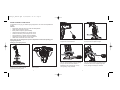 2
2
-
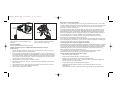 3
3
-
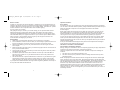 4
4
-
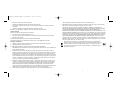 5
5
-
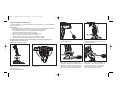 6
6
-
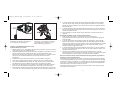 7
7
-
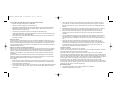 8
8
-
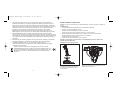 9
9
-
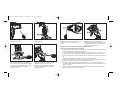 10
10
-
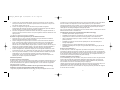 11
11
-
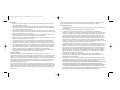 12
12
-
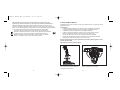 13
13
-
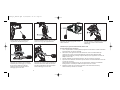 14
14
-
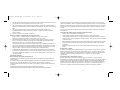 15
15
-
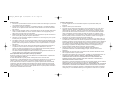 16
16
-
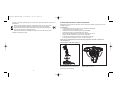 17
17
-
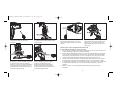 18
18
-
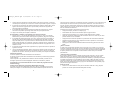 19
19
-
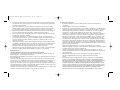 20
20
-
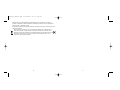 21
21
-
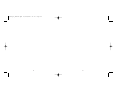 22
22
-
 23
23
in altre lingue
- English: Saitek 5 User manual
- français: Saitek 5 Manuel utilisateur
- español: Saitek 5 Manual de usuario
- Deutsch: Saitek 5 Benutzerhandbuch
Documenti correlati
-
Saitek CYBORG V.1 KEYBOARD Manuale utente
-
Saitek Cyborg Rumble Pad Manuale del proprietario
-
Saitek Cyborg Mouse Manuale del proprietario
-
Saitek PS18R / J59 Manuale utente
-
Saitek CYBORG V.3 Manuale utente
-
Saitek Cyborg evo Manuale utente
-
Saitek Cyborg evo Wireless Manuale utente
-
Saitek CYBORG V.1 FLIGHT STICK Manuale del proprietario
-
Saitek 107748 Manuale utente
-
Saitek R440 Manuale utente